Dokładnie przeskanuj swoje urządzenia z systemem iOS i usuń wszystkie niepotrzebne pliki z iPhone'a, iPada i iPoda
Jak usunąć wiadomości i kontakty WhatsApp [Szczegółowe kroki]
Przychodzi taki moment, gdy musisz usunąć swój ślad na WhatsAppie, czy to po to, by cofnąć omyłkowo wysłaną wiadomość, zwolnić miejsce na dysku, czy całkowicie odinstalować aplikację i zacząć od nowa. Metody i ograniczenia różnią się jednak w zależności od celu. Ten kompleksowy przewodnik przeprowadzi Cię przez proces usuwania wiadomości, czyszczenia danych WhatsApp, a nawet całkowitego usunięcia WhatsApp, jednocześnie prezentując znacznie prostsze rozwiązanie jednym kliknięciem.
Lista przewodników
Najlepsze rozwiązanie do całkowitego usunięcia WhatsApp Zmień datę i godzinę, aby usunąć wiadomości WhatsApp Użyj opcji Usuń dla mnie, aby usunąć dane WhatsApp Całkowicie odinstaluj WhatsApp, aby usunąć dane WhatsApp Dodatkowa wskazówka: bezpiecznie utwórz kopie zapasowe wiadomości WhatsApp z wyprzedzeniemNajlepsze rozwiązanie do całkowitego usunięcia WhatsApp
Aby całkowicie usunąć wiadomości WhatsApp i inne dane, spróbuj 4Easysoft Środek do czyszczenia iPhone'aNie tylko czyści WhatsApp, ale także usuwa pamięć podręczną, aby zwolnić miejsce w pamięci iPhone'a, a także całkowicie odinstalowuje aplikacje.

Dokładnie przeskanuj swojego iPhone'a, skategoryzuj i uporządkuj niepotrzebne dane.
Szybko usuń pamięć podręczną i dane aplikacji ze swojego urządzenia z systemem iOS.
Oferuje trzy tryby czyszczenia iPhone'a do wyboru w zależności od sytuacji.
Funkcja podglądu umożliwia potwierdzenie wybranych plików przed usunięciem.
100% Bezpieczne
100% Bezpieczne
Krok 1Podłącz iPhone'a do komputera kablem Lightning. Na ekranie iPhone'a naciśnij przycisk „Zaufaj” w wyskakującym powiadomieniu.
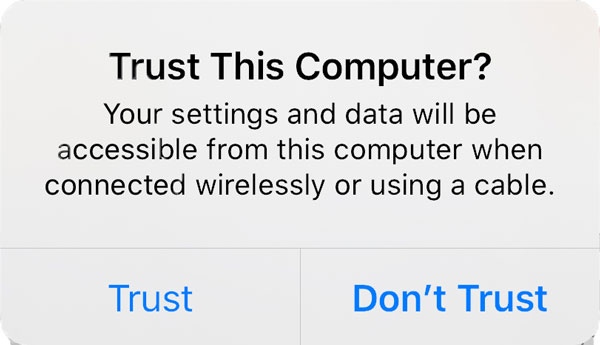
Krok 2Wybierz opcję „Usuń dane prywatne”, a następnie wybierz opcję „Niestandardowe usuwanie” lub „Usuwanie jednym kliknięciem”.
Krok 3W trybie „Custom Erase”. Program przeskanuje Twoje wiadomości WhatsApp. Uruchom aplikację „WhatsApp” i zaznacz wszystkie wiadomości tekstowe, które chcesz usunąć.
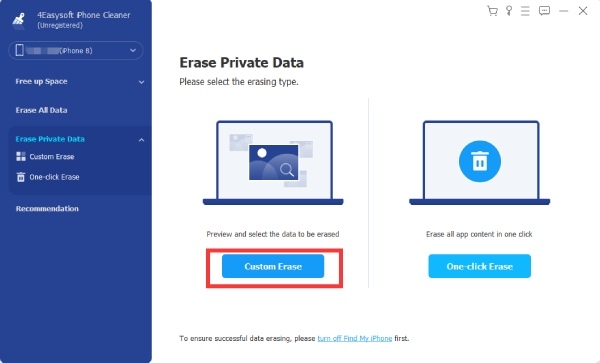
Krok 4Po sprawdzeniu wszystkich wiadomości kliknij przycisk „Usuń”, aby usunąć wszystkie zaznaczone wiadomości.
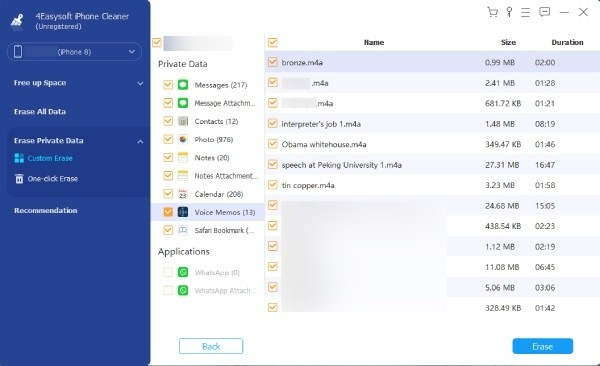
Usuń wiadomości WhatsApp za pomocą opcji Usuń dla wszystkich
Z wyjątkiem używania Gumka do iPhone'aJeśli wysłałeś/aś niewłaściwą wiadomość tekstową, zdjęcie lub głosową, najlepszą opcją jest „Usuń dla wszystkich”. Ułatwia ona przywoływanie wysłanych wiadomości. Należy jednak pamiętać o kilku ważnych kwestiach. Na przykład, usuwa tylko wiadomości wysłane w ciągu ostatnich 48 godzin. Pliki multimedialne zapisane na urządzeniu odbiorcy nie zostaną usunięte, a obie strony muszą mieć najnowszą wersję.
Na iPhonie
Krok 1Otwórz WhatsApp i wejdź do czatu zawierającego wiadomość, którą chcesz usunąć.
Krok 2Naciśnij i przytrzymaj docelową wiadomość, a następnie kliknij „Usuń”. Wybierz wiadomość, którą chcesz usunąć, a następnie kliknij „Kosz” w lewym dolnym rogu.
Krok 3Gdy pojawi się monit, wybierz opcję Usuń dla wszystkich. Wtedy niewłaściwe wiadomości znikną z Twojego iPhone'a.
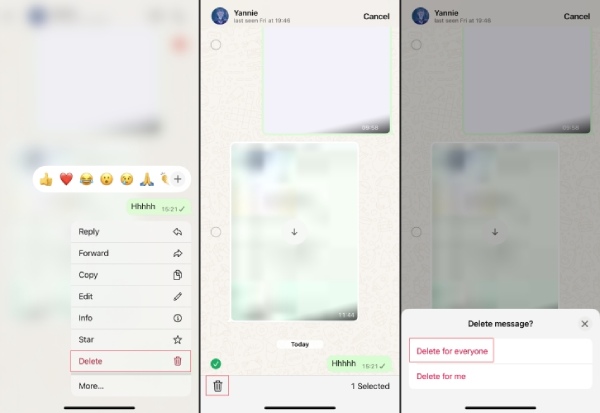
Użyj opcji Usuń dla mnie, aby usunąć dane WhatsApp
Jeśli chcesz zaoszczędzić miejsce na telefonie, ta metoda jest dobrym rozwiązaniem. Usuwa ona wiadomości lub pliki tylko z Twojego interfejsu czatu; druga osoba nadal będzie mogła je zobaczyć w swoim czacie. Może to zmniejszyć ryzyko wycieku danych osobowych z WhatsApp.
Na Androidzie
Krok 1Otwórz WhatsApp, znajdź wiadomość e-mail, którą chcesz usunąć, a następnie naciśnij ją i przytrzymaj.
Krok 2Zobaczysz dwie opcje: „USUŃ DLA MNIE” lub „Anuluj”. Kliknij opcję „Usuń dla mnie”.
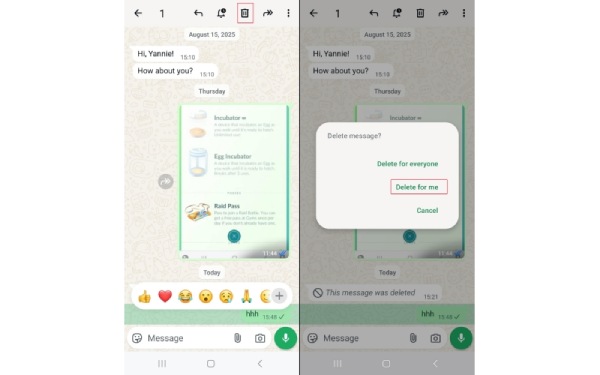
Na iPhonie
Krok 1Otwórz WhatsApp i czat zawierający wiadomości, które chcesz usunąć. Naciśnij i przytrzymaj wiadomość, a następnie wybierz opcję Usuń z wyświetlonego menu.
Krok 2Możesz również zaznaczyć wiele wiadomości jednocześnie. Jeśli pojawi się monit, kliknij „Więcej”.
Krok 3Następnie wybierz „Usuń” z menu. Kliknij „Usuń” i wybierz opcję „USUŃ DLA MNIE”.
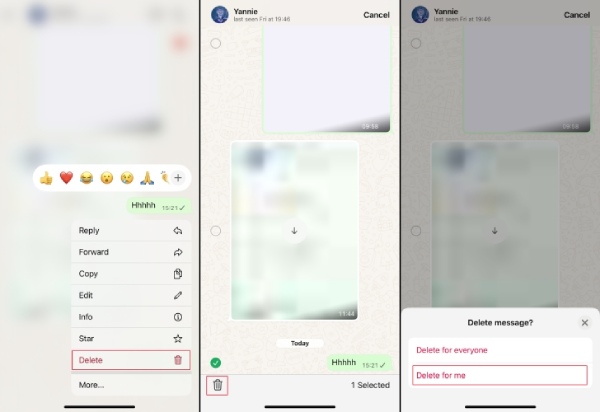
Całkowicie odinstaluj WhatsApp, aby usunąć dane WhatsApp
Oprócz usuwania wiadomości pojedynczo i czyszczenia aplikacji, jeśli planujesz całkowicie zaprzestać korzystania z WhatsApp, możesz odinstalować aplikację, aby usunąć wszelkie ślady. Spowoduje to usunięcie danych tymczasowych generowanych przez aplikację, takich jak pamięć podręczna, logi i miniatury obrazów. Jeśli jednak nie utworzyłeś ręcznie kopii zapasowej historii czatów, nie będzie można jej odzyskać.
Na iPhonie
Krok 1Otwórz Ustawienia, stuknij Ogólne, a następnie znajdź Pamięć iPhone'a. Następnie znajdź i stuknij WhatsApp.
Krok 2Wybierz opcję „Usuń aplikację”. Po potwierdzeniu aplikacja i wszystkie jej dane zostaną trwale usunięte.
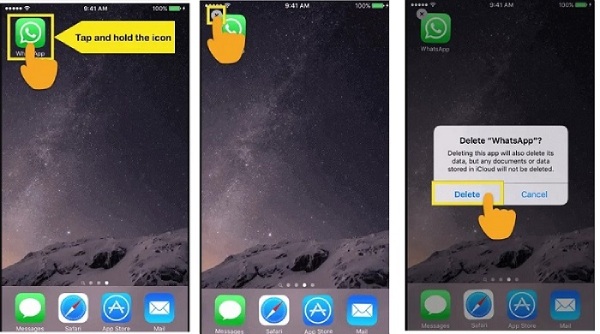
Na Androidzie
Krok 1Otwórz Ustawienia, dotknij „Aplikacje” lub „Menedżer aplikacji”. Znajdź i wybierz „WhatsApp”.
Krok 2Kliknij „Odinstaluj” i potwierdź. WhatsApp zostanie całkowicie usunięty z Twojego telefonu.
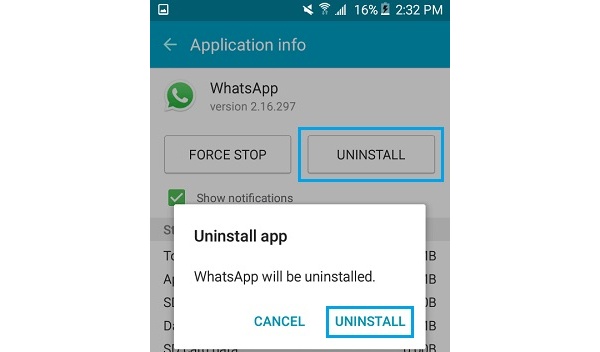
Dodatkowa wskazówka: bezpiecznie utwórz kopie zapasowe wiadomości WhatsApp z wyprzedzeniem
Jeśli chcesz zachować wiadomości, możesz wcześniej wykonać ich kopię zapasową. Możesz spróbować 4Kopia zapasowa i przywracanie danych Easysoft iOS To narzędzie kompatybilne z systemami Windows i Mac umożliwia tworzenie kopii zapasowych ponad 20 rodzajów danych. Obsługuje również zaawansowaną funkcję podglądu, która pozwala łatwo i szybko przeglądać i wybierać wszystkie wiadomości SMS, które chcesz przenieść.
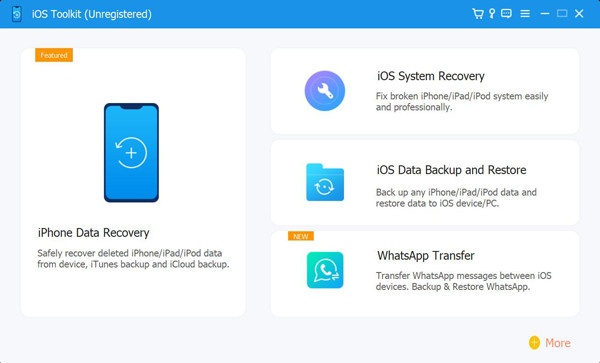

Utwórz na kilka sekund bezpieczną kopię zapasową wiadomości WhatsApp na swoim iPhonie.
Przesyłaj dane WhatsApp bez uzyskiwania danych osobowych.
Bezpłatne usuwanie i tworzenie kopii zapasowej określonych danych WhatsApp na Twoim iPhonie.
Zapewnij stabilne połączenie, aby zapobiec przerwom w tworzeniu kopii zapasowych.
100% Bezpieczne
100% Bezpieczne
Wniosek
Chociaż ta metoda usuwa aplikację, może nie usunąć wszystkich śladów danych. Pliki pamięci podręcznej i inne dane tymczasowe mogą czasami pozostać w pamięci telefonu. W takich sytuacjach niezbędne staje się dedykowane narzędzie czyszczące. 4Easysoft Środek do czyszczenia iPhone'a To doskonały wybór. Bezpieczny, czysty, dokładny i łatwy w obsłudze dla użytkowników na każdym poziomie zaawansowania! Pobierz go już teraz i wypróbuj jego potężne funkcje.
100% Bezpieczne
100% Bezpieczne



